A Windows rendelkezik az alapértelmezett aero kurzorkészlettel vagy egérmutatókkal. De ha úgy érzi, mint egy változás, és szeretné helyettesíteni őket egy testreszabott készlet, meg lehet változtatni kurzorok könnyen A Windows 11/10/8/7. Ebben a bejegyzésben látni fogjuk, hogyan kell telepíteni, módosítani és testreszabni az egérmutatókat & kurzorkészletek.

telepítse, módosítsa a & egérkurzorok testreszabása Windows rendszerben
egérkurzorok telepítése Windows 11 vagy Windows 10 PC-re:
- töltse le a kurzorkészletet, és helyezze a kurzorok mappát a Windows rendszerbe C:\Windows\Cursors mappa. Itt helyezi el a Windows az összes egérkurzort & mutatót.
- hozzon létre egy új mappát, mondjuk “NewCursors” néven, vagy tartsa meg az alapértelmezett kurzorkészlet nevét. Győződjön meg arról, hogy az összes új kurzor .a cur fájlok ebben a mappában vannak.
- ha látsz egy .INF fájl a mappában kattintson rá a kurzorkészlet telepítéséhez.
ha nem látja, akkor manuálisan kell telepítenie a kurzorokat.
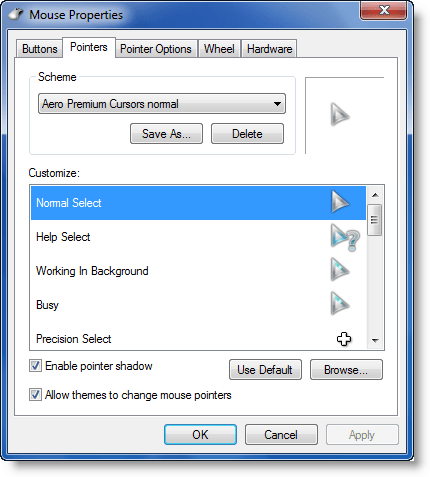
- a Vezérlőpulton keresztül nyissa meg az Egéralkalmazást, majd kattintson a mutatók fülre.
- egyes letöltések telepítéssel érkeznek.inf vagy AutoSetup.inf fájl. A kurzorok telepítéséhez egyszerűen kattintson a jobb gombbal erre .inf fájlt, majd válassza a Telepítés lehetőséget. Ez sok erőfeszítést takarít meg az Ön részéről!
- ezután nyissa meg a Vezérlőpult kisalkalmazást, majd a legördülő menüből válassza ki az újonnan telepített kurzorokat. Kattintson az Alkalmaz > OK gombra.
- különben minden elemhez manuálisan kell elvégeznie.
- válassza a Windows Aero (rendszerséma) elemet a séma legördülő listából, ha még nincs kiválasztva.
- kattintson a” Mentés másként “gombra, és nevezze el az új rendszert, mint mondjuk,”NewCursors”. Kattintson az OK gombra.
- a Testreszabás listában válassza ki a Normal Select kurzort. Kattintson A Tallózás Gombra.
Navigálás C:\Windows\Cursor\NewCursors\, válassza ki a megfelelő fájlt a megfelelő egérmozdulathoz, majd kattintson a Megnyitás gombra. Kattintson Az Alkalmaz Gombra.

minden egérmozdulathoz minden fájlt meg kell tennie.
Ön is szeretné, hogy nézd meg néhány ilyen hűvös kurzorok:
Unborn Shadow Edition | Metro X | Directions | OpenCursor Library
is nézd meg Ultimate Windows Customizer, amely lehetővé teszi, hogy testre a Windows telepítés, beleértve a változó a Start gombot, bejelentkezési képernyő, miniatűrök, Tálca, Explorer megjelenés, Windows Media Player, és így tovább!